
Windows 11은 일반적으로 업데이트 프로세스 중에 오디오를 포함한 최신 장치 드라이버를 설치합니다. 그러나 업데이트가 실패하여 오디오 드라이버가 오래된 상태로 남아 있는 경우가 있습니다. Windows 11에서 오디오 또는 사운드 드라이버에 문제가 있는 경우 이 문서는 도움을 드리기 위해 작성되었습니다.
여기에서는 Windows 11에 오디오/사운드 드라이버를 설치하는 몇 가지 효과적인 방법을 간략하게 설명합니다. 가장 편리하다고 생각되는 방법을 자유롭게 선택하세요.
1. Windows Update를 통해 사운드 드라이버 업데이트
이전에 언급했듯이 Windows 11은 일반적으로 사용자 개입 없이 적절한 사운드 드라이버의 다운로드 및 설치를 관리합니다. 일반적으로 시스템 업데이트를 수행하는 동안 Windows 11은 사운드 드라이버도 업그레이드하려고 시도합니다. 그러나 드라이버 설치가 성공하지 못하는 경우 Windows 업데이트를 수동으로 트리거할 수 있습니다.
1. Windows 11 시작 버튼을 클릭하고 설정을 선택하여 시작하세요 .
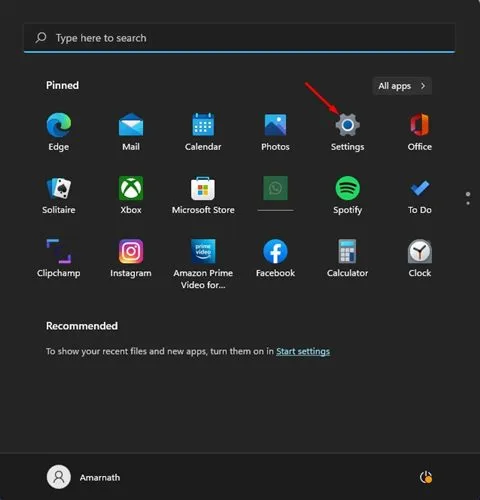
2. 설정 메뉴에서 왼쪽 사이드바에 있는 Windows 업데이트를 클릭합니다.
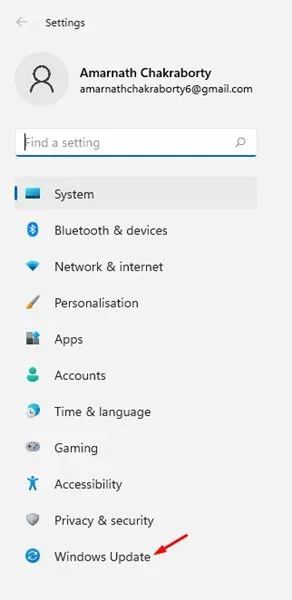
3. 오른쪽에 있는 업데이트 확인 버튼을 클릭하세요.
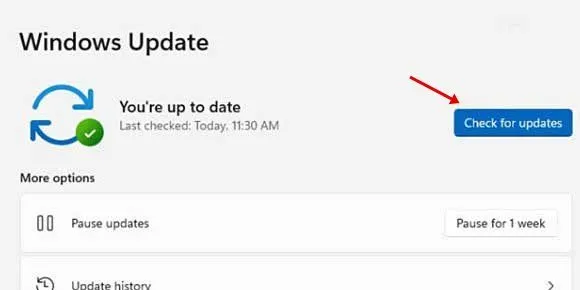
이제 Windows 11이 필요한 드라이버를 검색하여 설치합니다.
2. 장치 관리자를 통해 오디오 드라이버 업데이트
이 방법은 장치 관리자를 사용하여 오디오 드라이버를 업데이트하는 것을 포함합니다. Windows 11에서 오디오 드라이버를 설치하거나 업데이트하려면 다음 간단한 단계를 따르세요.
1. Windows 11 검색 창을 클릭하고 장치 관리자를 입력합니다 .
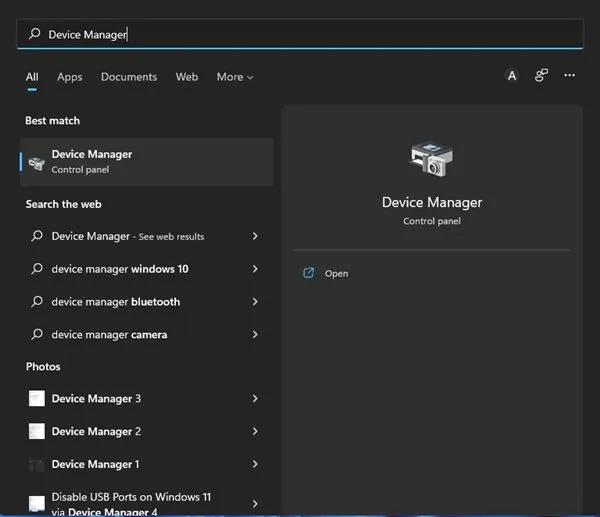
2. 장치 관리자에서 사운드, 비디오 및 게임 컨트롤러 라는 섹션을 확장합니다 .
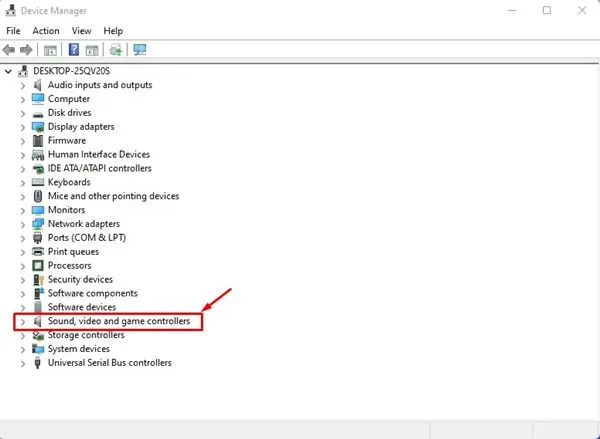
3. 오디오 드라이버를 마우스 오른쪽 버튼으로 클릭하고 장치 제거를 선택합니다 .
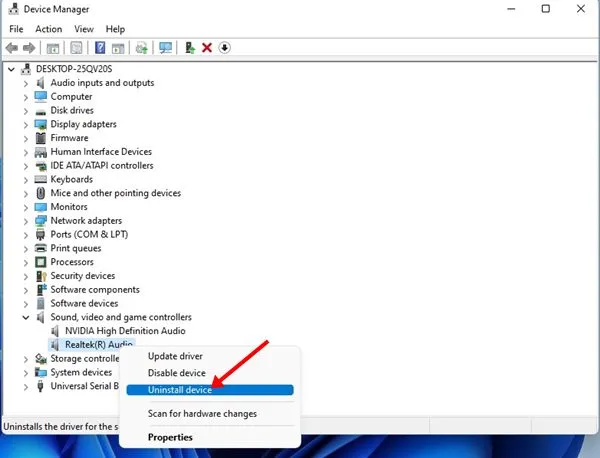
4. 오디오 드라이버를 제거한 후에는 드라이버를 다시 설치할 수 있도록 컴퓨터를 다시 시작 하세요.
3. Windows 11에 사운드 드라이버를 수동으로 설치
이 방법은 제조업체 웹사이트에서 직접 오디오/사운드 드라이버를 수동으로 설치하는 것을 수반합니다. Windows 11 시스템에서 이를 수행하는 방법은 다음과 같습니다.
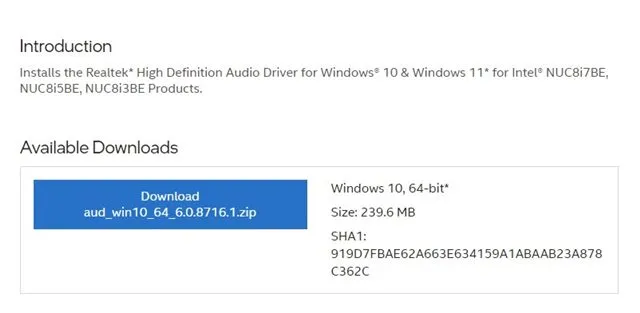
- 먼저, 원하는 웹 브라우저를 실행하고 PC 제조업체 웹사이트로 이동 하세요 .
- 그런 다음 PC나 노트북의 모델 번호를 입력하세요.
- 사용 가능한 오디오 드라이버 목록이 표시됩니다.
- 해당 오디오 드라이버의 다운로드 버튼을 클릭하세요 .
- 다운로드가 완료되면 실행 파일을 두 번 클릭하여 설치 과정을 시작합니다.
이러한 단계는 PC 브랜드에 따라 약간 다를 수 있지만 일반적으로 제조업체 사이트의 드라이버 섹션에서 최신 오디오 드라이버를 찾을 수 있습니다.
4. 오디오 문제 해결사 활용
오디오 문제 해결사를 실행하면 드라이버 관련 문제를 식별하고 해결하는 데 도움이 될 수 있습니다. 오디오 관련 문제가 발견되면 적절한 오디오 드라이버를 설치하여 문제를 해결하려고 시도합니다. Windows 11에서 오디오 문제 해결사에 액세스하는 방법은 다음과 같습니다.
1. Windows 11 시작 메뉴를 클릭하고 설정을 선택합니다 .
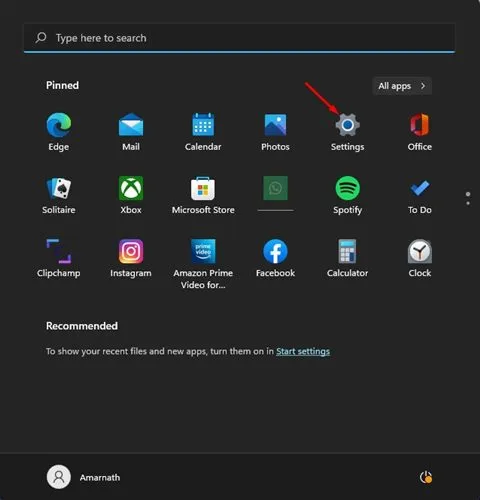
2. 설정 페이지에서 왼쪽 사이드바의 시스템 탭을 클릭합니다.
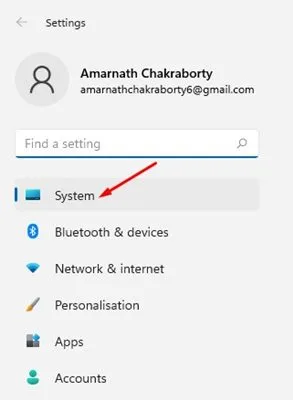
3. 오른쪽에서 문제 해결을 클릭하세요 .
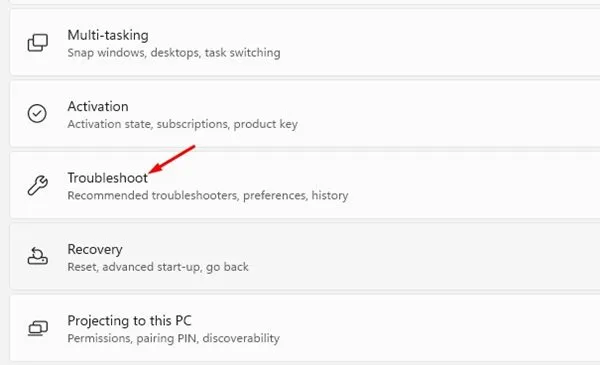
4. 문제 해결 설정 페이지에서 다른 문제 해결사를 클릭합니다.
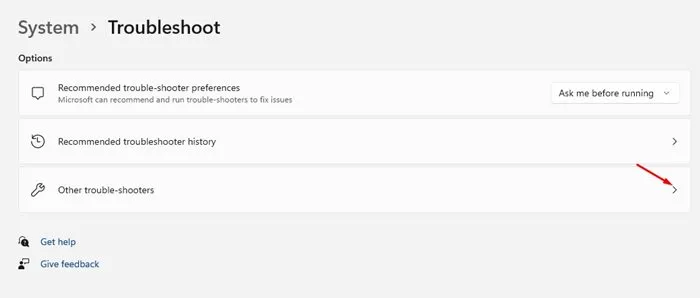
5. 마지막으로, 다음 화면에서 오디오 재생 옆에 있는 실행 버튼을 누릅니다.
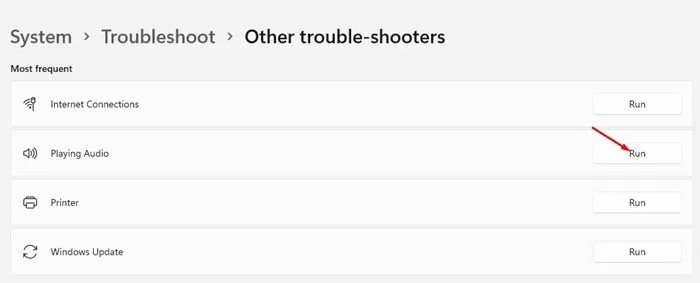
오디오 문제 해결사는 최신 드라이버를 설치하여 오디오 문제를 해결합니다. 화면에 표시된 프롬프트에 따라 문제 해결 프로세스를 완료합니다.
5. 드라이버 업데이터를 사용하여 오디오 드라이버 설치
Windows 11에서는 오래된 드라이버를 식별하고 최신 버전을 구매하여 시스템에 설치하도록 설계된 다양한 드라이버 업데이트 애플리케이션을 사용할 수 있습니다.
Windows 11용 드라이버 업데이터 프로그램은 무료로 다운로드할 수 있어 오디오 드라이버를 손쉽게 업데이트할 수 있습니다. Driver Booster 및 Driver Genius와 같은 도구는 시스템에서 업데이트된 오디오 드라이버를 효과적으로 찾아 설치합니다.
어떤 드라이버 업데이트 프로그램을 선택해야 할지 확실하지 않은 경우 Windows용 최고의 드라이버 업데이트 도구 에 대한 기사를 참조하세요 .
이러한 방법은 Windows 11에서 오디오/사운드 드라이버를 설치하기 위한 효과적인 솔루션을 제공합니다. PC를 사용하는 동안 사운드 문제가 발생하면 첫 번째 단계는 오디오 드라이버를 업데이트하거나 다시 설치하는 것입니다. 오디오 드라이버 설치에 대해 알고 있는 추가 방법을 공유해 주시기 바랍니다.




답글 남기기